windows movie maker导入背景音乐的方法
时间:2023-09-19 13:58:23作者:极光下载站人气:21
windows movie maker是一款可以进行视频剪辑的软件,该软件提供的功能非常的丰富,且每一个功能都可以帮助你更好的制作出自己需要的视频,在制作视频的过程中会需要添加背景音乐的情况,那么怎么为视频添加背景音乐呢,其实当你将视频导入到windows movie maker中之后,那么在音乐功能窗口的位置通过导入本地素材操作,即可将背景音乐导入进来,并且可以设置背景音乐的时长以及剪切等,下方是关于如何使用windows movie maker添加背景音乐的具体操作方法,如果你需要的情况下可以看看方法教程。
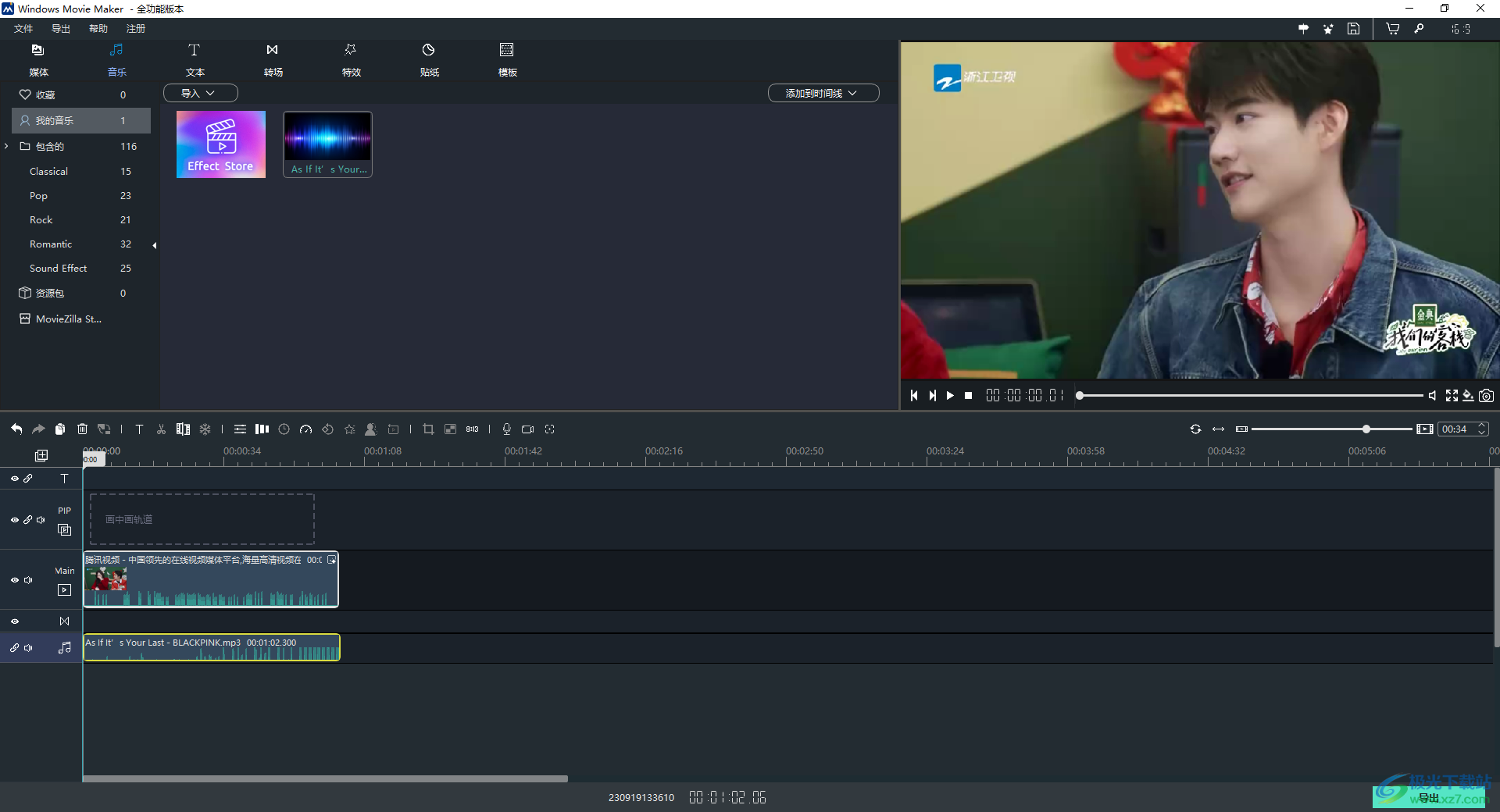
方法步骤
1.将windows movie maker点击打开,选择【新建工程】。
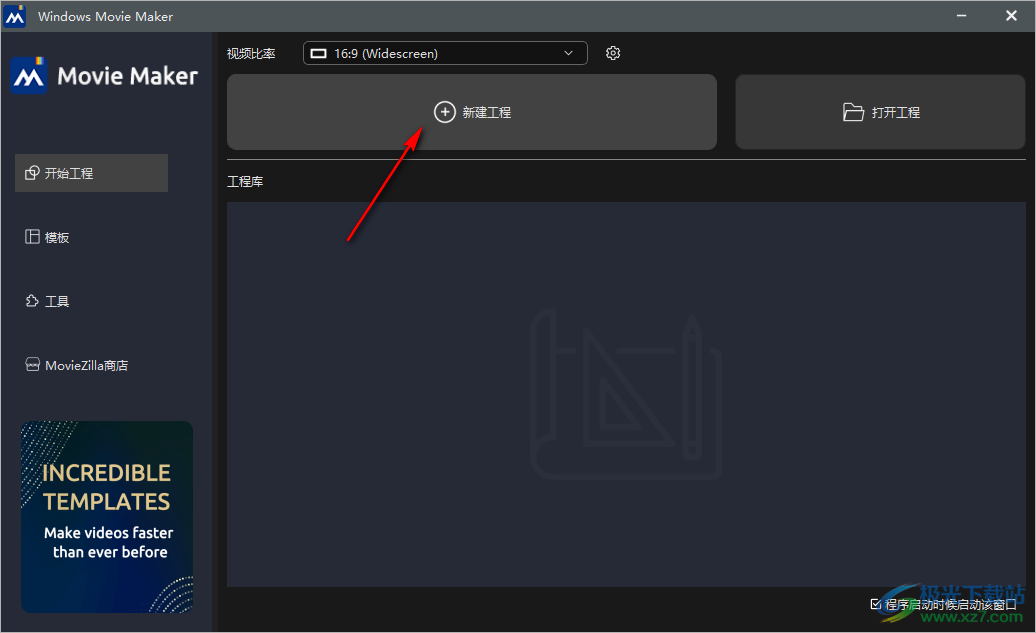
2.进入到页面中之后,在页面上将【+】图标进行点击,即可将我们需要的视频文件进行添加进来。
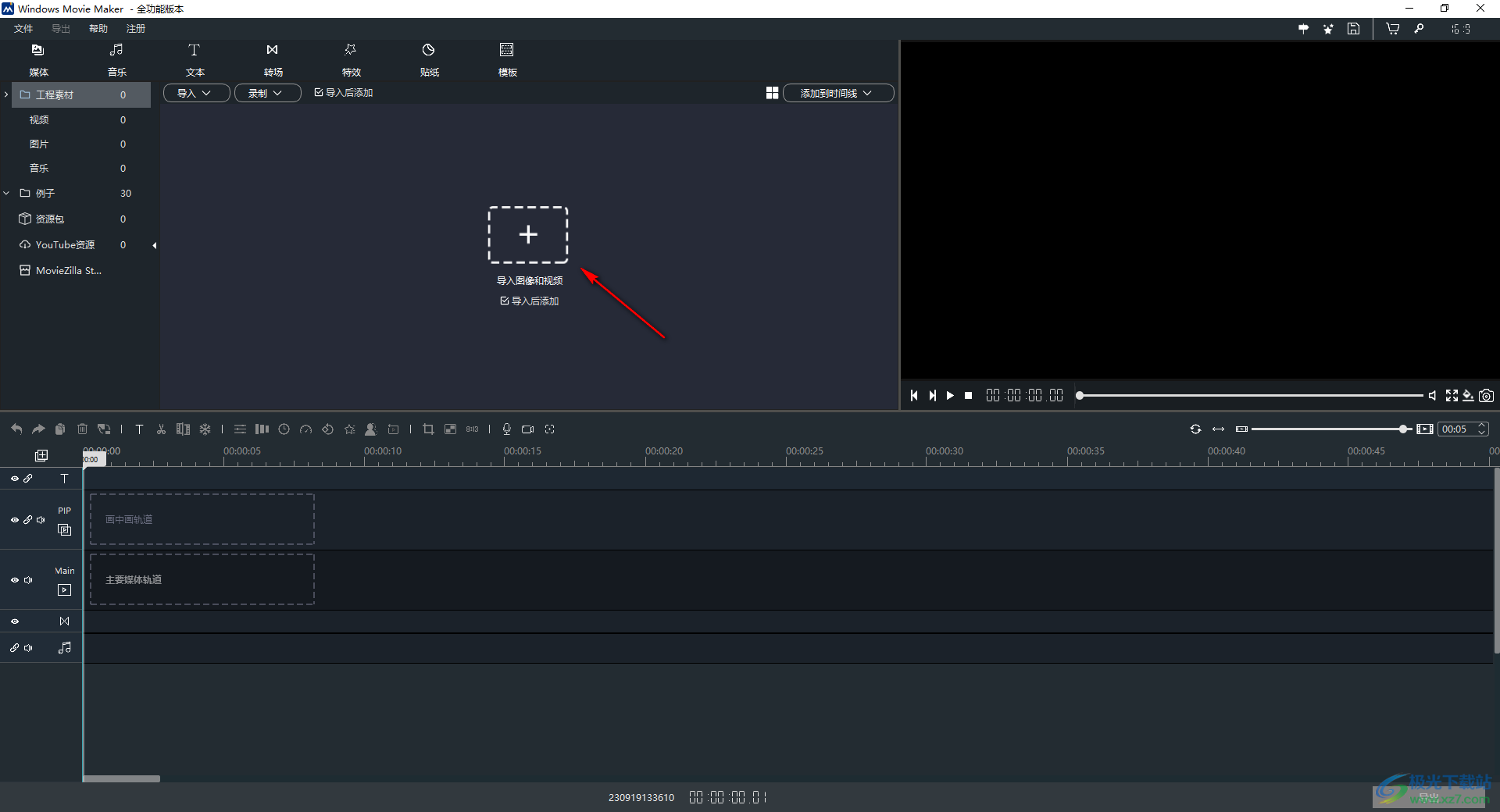
3.添加到windows movie maker中的视频会直接显示在视频轨道上,如图所示。
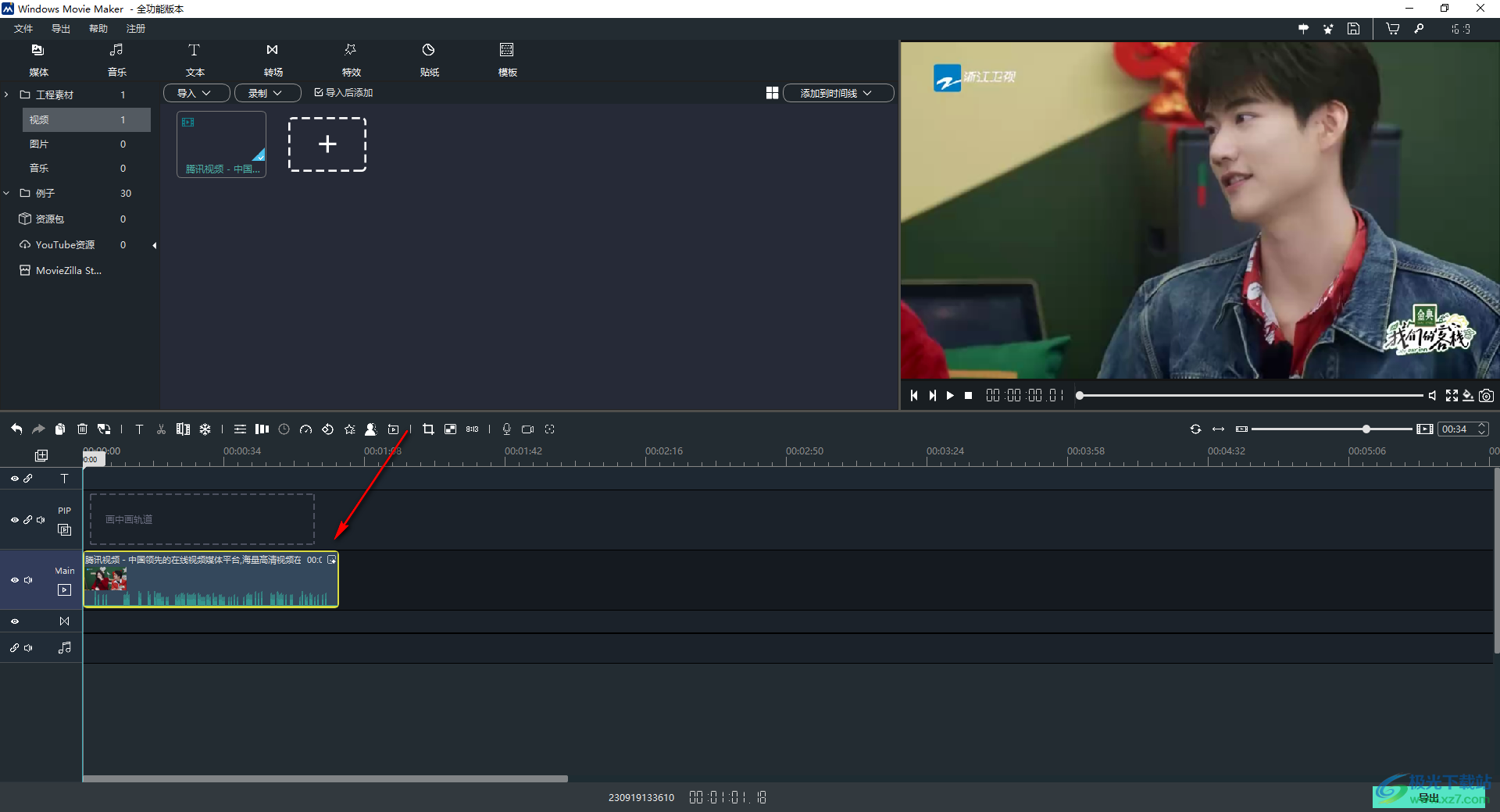
4.之后就可以进行背景音乐的添加了,将鼠标移动到页面顶部的【音乐】选项卡的位置点击一下,然后点击【导入】-【导入声音】。
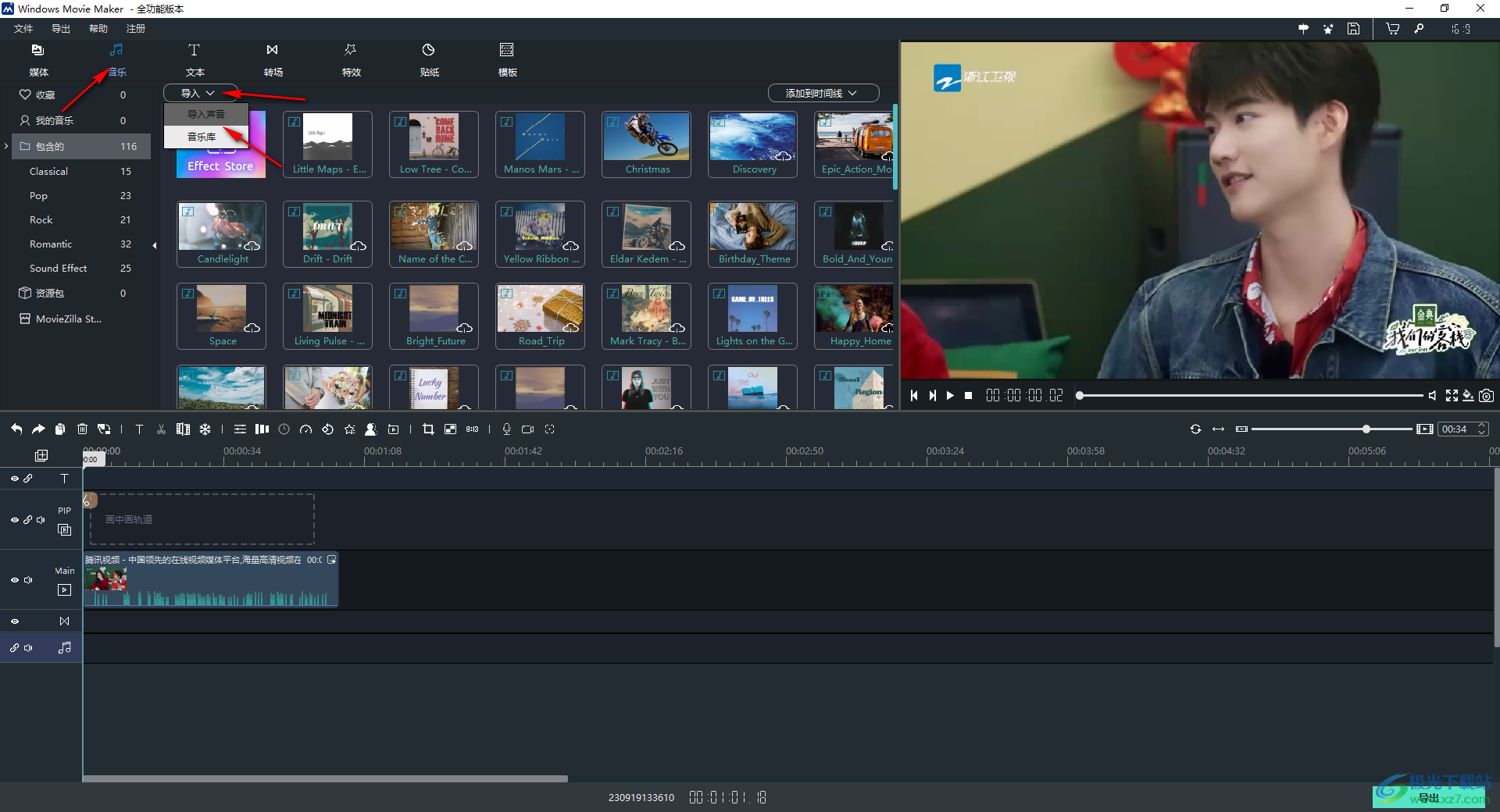
5.在打开的页面中将自己需要导入的声音文件选中之后,点击【打开】按钮进行添加。
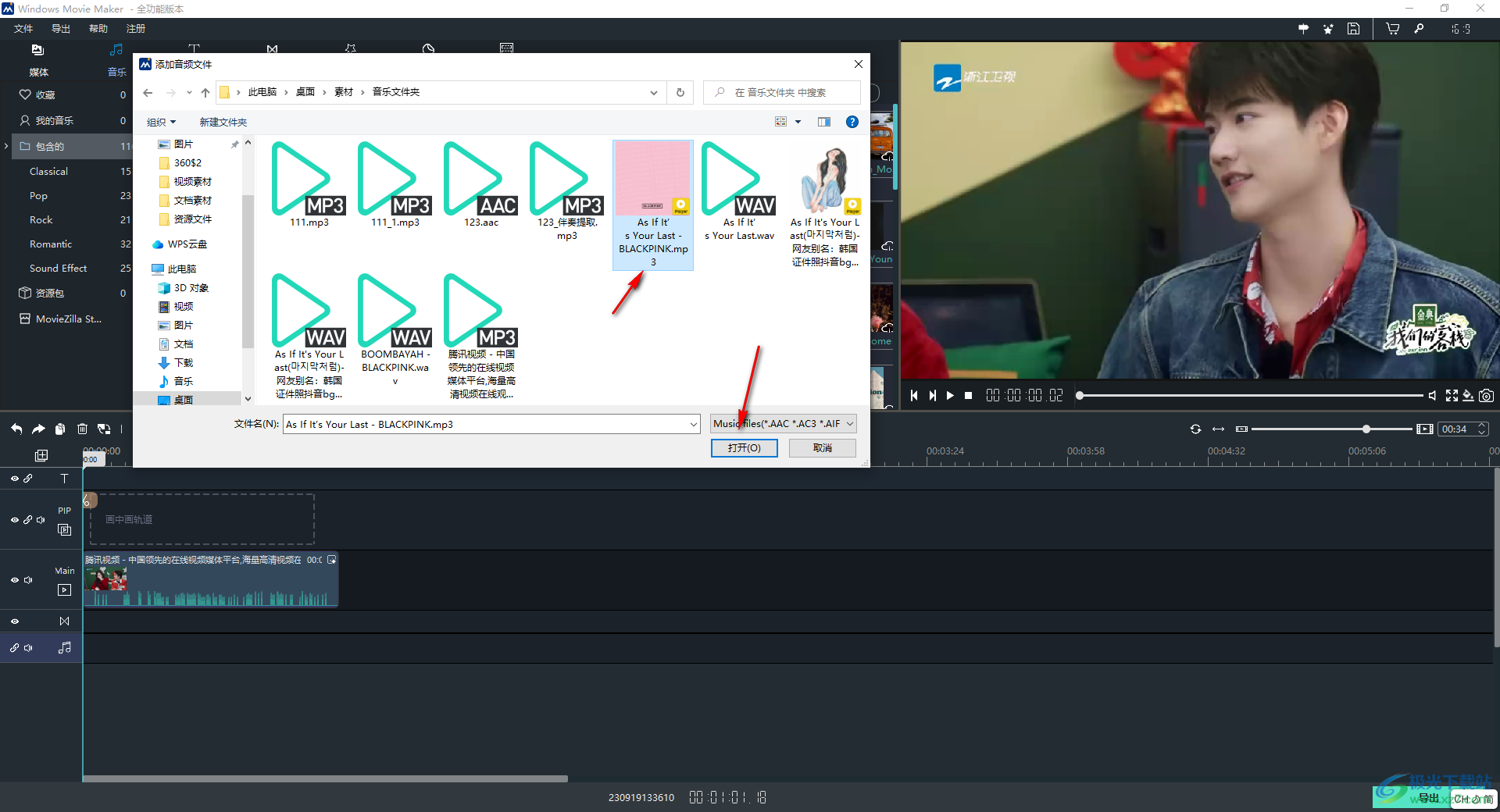
6.添加到页面中的文件,需要在【我的音乐】页面中,将该音乐旁边的【+】图标点击一下进行添加。

7.添加到音乐轨道上的音乐你可以自定义调整时长,可以通过时间轴进行剪切操作,将需要的部分剪切下来。
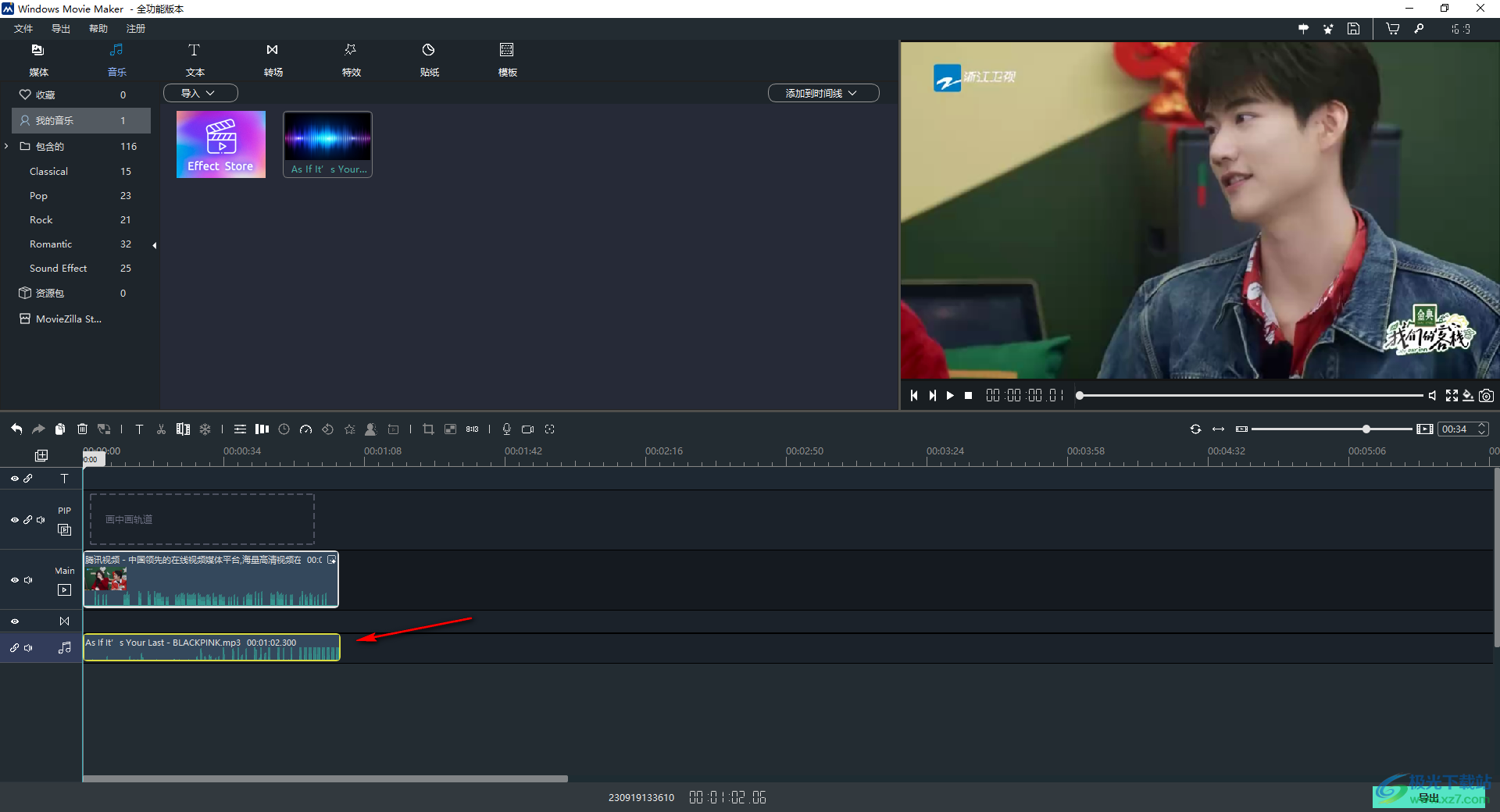
以上就是关于如何使用windows movie maker添加背景音乐的具体操作方法,在制作视频的时候,可能会为视频添加一个比较好听和合适的背景音乐素材,那么通过以上的方法教程就可以很好的将自己需要的背景音乐进行添加即可,感兴趣的话可以操作试试。

大小:300 MB版本:v9.9.4.0 环境:WinXP, Win7, Win8, Win10, WinAll
- 进入下载
相关推荐
相关下载
热门阅览
- 1百度网盘分享密码暴力破解方法,怎么破解百度网盘加密链接
- 2keyshot6破解安装步骤-keyshot6破解安装教程
- 3apktool手机版使用教程-apktool使用方法
- 4mac版steam怎么设置中文 steam mac版设置中文教程
- 5抖音推荐怎么设置页面?抖音推荐界面重新设置教程
- 6电脑怎么开启VT 如何开启VT的详细教程!
- 7掌上英雄联盟怎么注销账号?掌上英雄联盟怎么退出登录
- 8rar文件怎么打开?如何打开rar格式文件
- 9掌上wegame怎么查别人战绩?掌上wegame怎么看别人英雄联盟战绩
- 10qq邮箱格式怎么写?qq邮箱格式是什么样的以及注册英文邮箱的方法
- 11怎么安装会声会影x7?会声会影x7安装教程
- 12Word文档中轻松实现两行对齐?word文档两行文字怎么对齐?
网友评论